- 1. Enregistrer l'écran avec le son et la webcam
- 2. Enregistrer l'écran des appareils iOS sur l'ordinateur
- 3. Créer facilement des vidéos professionnelle avec des outils d'IA, des effets et d'autres ressources créatives
- 4. Utilisez la puissance de l'IA pour améliorer la qualité de la voix, réduire les bruits de fond
- 5. Outils IA puissantes : générateur de miniature, générateur de clip, changeur de voix, texte en voix ou voix en texte, etc.

Comment utiliser l'Editeur de Son WavePad [Mise à jour de 2025]
La majorité des créateurs ne se concentrent que sur l'aspect vidéo et c'est une erreur à ne pas commettre. Si l'audio de votre contenu n'est pas étoffé, il semblera incomplet et vous ne serez pas en mesure d'établir une connexion parfaite avec votre audience.
Ne vous inquiétez pas, nous allons vous présenter l'Editeur de Son WavePad. L'interface que vous obtiendrez ici est très intuitive et l'éditeur vous offrira toutes les fonctionnalités et les paramètres dans un seul tableau de bord. Il y a quelques difficultés que vous rencontrerez sur la version Mac de l'application. La version PC ne présente pas de tels problèmes et vous pourrez utiliser toutes les fonctions.
Comment utiliser l'Editeur de Son WavePad ?
Plusieurs options vous seront utiles, et ce, grâce à l'éditeur intuitif ; les fonctions sont assez explicites. Dans cette section, nous allons détailler les étapes que vous devrez suivre pour découper, ajouter des effets ou combiner plusieurs fichiers. L'éditeur est un outil entièrement gratuit qui fonctionne sur n'importe quelle vidéo, qu'elle soit stockée localement ou sur un CD/DVD.
Voici quelques étapes simples qui vous permettront d'utiliser l'application sans aucun effort.
- Dans le navigateur, vous devrez saisir l'Editeur WavePad et les résultats de la recherche vous conduiront au portail de téléchargement.
- Trouvez le lien de téléchargement et enregistrez-le dans votre mémoire. Double-cliquez sur le fichier d'installation et vous recevrez les instructions pour terminer l'installation.
- Une fois installé, vous devrez cliquer sur l'onglet Fichier et rechercher le fichier que vous souhaitez modifier.

- Ensuite, pour modifier n'importe quel aspect du fichier audio, vous devez vous rendre dans l'onglet Niveaux. Ici, vous pourrez amplifier, égaliser et même normaliser les niveaux.
- Si vous voulez découper le clip existant, tout ce que vous avez à faire est de cliquer et de le faire glisser de chaque côté. Si vous voulez sélectionner et coller une section à un autre endroit de la waveform, c'est assez facile. Il vous suffit de sélectionner cette section particulière, de cliquer sur Copier, puis de la coller à l'endroit voulu.
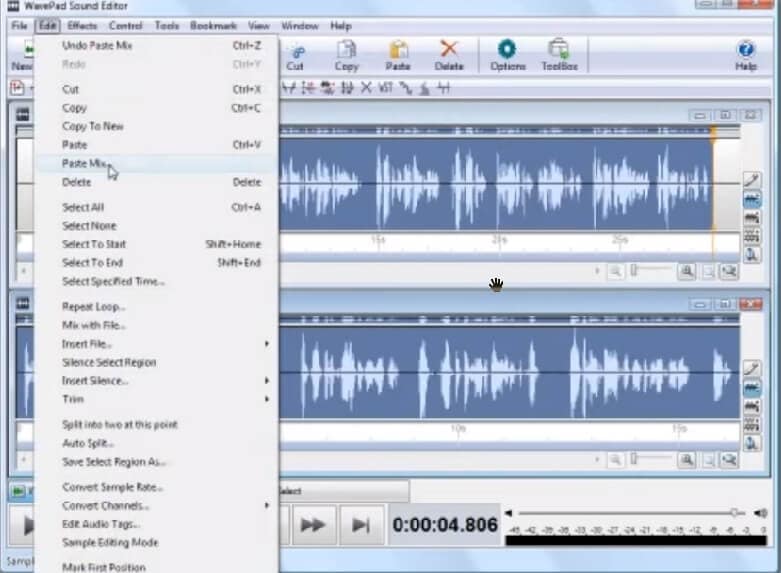
- Ensuite, vous devez cliquer sur l'option Modifier, puis aller dans la section Balises d'Audio. Vous pouvez modifier les balises en conséquence.
- Une fois que tout est fait, il est temps de transférer le fichier sur votre système. Cliquez sur l'onglet Fichier et cliquez sur Enregistrer sous. Les utilisateurs devront sélectionner le format de sortie avant d'exporter.
Avantages et inconvénients de l'Editeur de Son Wavepad
Avant de poursuivre cette revue de l'Editeur de Son WavePad, il est temps de discuter des avantages et des inconvénients de l'éditeur. L'application est gratuite et vous n'aurez pas à payer une quelconque somme pour accéder aux fonctionnalités. Si vous êtes un utilisateur professionnel, vous devrez utiliser la version Pro de l'application.
Avantages
- L'éditeur vous offre un large éventail d'options vous permettant de couper, de réduire au silence, de fusionner et de copier-coller le fichier audio.
- Les effets audio intégrés à l'Editeur de Son WavePad permettront aux utilisateurs d'amplifier, d'ajouter de l'écho et/ou d'inverser le clip sonore. Il vous offrira également un égaliseur avancé.
- L'application est dotée d'une gamme d'outils et d'effets intégrés que les utilisateurs pourront utiliser. Pour réaliser ces effets, l'application aura besoin de DirectX et de la DLL VST qui est fourni avec une assistance complète.
- Il existe également un paramètre/une fonction de restauration audio que vous devrez utiliser si vous souhaitez mettre en œuvre une réduction du bruit.
- Si vous travaillez sur un long fichier, il est évident que vous ne pourrez pas terminer l'édition en une seule fois, WSE vous donnera l'option de mettre en signet la progression.
- L'application étend son service à un large éventail de formats tels que WAV, MP3, VOX, AU, AIF, real audio, OGG, MID, AAC, M4A, AMR, etc.
- Il existe également un paramètre de traitement par lots que vous pourrez utiliser si vous travaillez sur un grand nombre de fichiers. Il appliquera les modifications à tous les fichiers, simultanément.
- L'interface que vous trouverez ici est très explicite et vous n'aurez aucun mal à comprendre toutes les fonctionnalités.
- Une bibliothèque de sons est également fournie avec le Pack et les utilisateurs pourront utiliser le fichier sans se soucier des droits d'auteur.
Inconvénients
- Si vous souhaitez enregistrer en mode multipiste, vous devrez installer une extension.
- Il n'y a pas non plus d'assistance technique fournie dans la version "usage personnel".
Alternative à Éditeur de Son WavePad : Wondershare DemoCreator

Enregistreur d'Écran tout-en-un & Éditeur Vidéo
 Téléchargement Sécurisé
Téléchargement Sécurisé Téléchargement Sécurisé
Téléchargement SécuriséIl y a sûrement certaines personnes qui trouvent que le WavePad est complexe. Et donc, pour leur épargner tous les soucis, je vais vous donner une option alternative à laquelle jeter un coup d'œil. Wondershare DemoCreator est une application très avancée où les utilisateurs trouveront tous les outils nécessaires pour travailler.
DemoCreator comprend également un éditeur intégré qui vous permettra de personnaliser le contenu de diverses manières. C'est l'outil que vous trouverez le plus facile à utiliser lorsqu'il s'agit d'ajuster l'audio.
L'interface que vous obtiendrez ici est très bien conçue et vous n'aurez pas besoin de demander l'aide d'un professionnel. L'enregistreur vous permettra également d'enregistrer facilement l'audio de l'ordinateur, ce qui vous aidera éventuellement à créer des guides. L'application vous permettra d'utiliser facilement n'importe quel microphone et appareil photo pour filmer. Elle améliorera considérablement la qualité vidéo et audio de votre contenu.
Comment enregistrer en utilisant l'Outil DemoCreator ?
Dans cette section, nous allons vous expliquer toutes les étapes que vous devez suivre pour enregistrer l'écran ou l'audio. Grâce à la simplicité de l'interface, vous ne trouverez pas ces étapes déroutantes et ne rencontrerez aucun problème.
- Une fois que vous avez téléchargé le fichier d'installation et que vous l'avez lancé pour installer l'application, vous obtiendrez toutes les instructions à l'écran pour terminer l'installation.
- Lancez l'application et elle apparaîtra dans une boîte de dialogue explicite où vous trouverez un bouton d'enregistrement. Une fois que vous aurez cliqué dessus, vous accéderez à une autre boîte de dialogue dans laquelle vous trouverez plusieurs paramètres.
- Ces paramètres vous demanderont de définir la zone de l'écran à enregistrer (au cas où vous le souhaitez), et à côté, vous aurez l'option de configurer la caméra & le micro.
- Les touches de raccourci, F9, F10, seront utilisées pour mettre en pause/reprendre et démarrer/arrêter l'enregistrement, respectivement.
- Une fois l'enregistrement arrêté, vous serez automatiquement dirigé vers l'éditeur intégré. Ici, vous pourrez couper, recadrer ou ajouter une variété d'effets à l'audio. De plus, vous pourrez également fusionner et diviser l'audio existant.
- Une fois que vous avez terminé tous les ajustements, le fichier peut facilement être exporté dans le format de votre choix. L'application enregistre automatiquement les modifications.
Questions Fréquemment Posées au sujet de l'Editeur de Son Wavepad
L'Editeur de Son WavePad est-il gratuit ?
Oui, toutes les fonctions et options que vous obtiendrez ici sont entièrement gratuites. Toutefois, cet outil est destiné à un usage personnel. Si vous comptez l'utiliser à des fins professionnelles, vous devrez acheter la version Master. La version payante comporte également deux options. L'une, où vous n'obtiendrez aucun support VST et c'est une option plus abordable. La variante avec tout le support nécessaire vous coûtera environ 99 $.
L'Editeur de Son WavePad est-il meilleur qu'Audacity ?
Eh bien, il n'y a pas de réponse directe à cette question. Cela dépend beaucoup des circonstances d'utilisation. Si vous vous demandez lequel essayer, tout ce que je peux dire, c'est qu'Audacity ressemble à une version édulcorée de WSE. Audacity offre également une gamme d'outils et d'effets, ainsi que des fonctions telles que l'épuration, la création de signets, et même des fonctions avancées comme l'analyse spectrale, etc. L'interface que vous obtiendrez dans ce cas est également très simple et vous n'aurez pas besoin de l'aide d'un professionnel pour l'une ou l'autre de ces applications.
Audacity présente également un avantage : il s'agit d'une application libre. Cependant, il y a beaucoup de cas où les utilisateurs peuvent la trouver un peu défectueuse, et pour changer la situation, il est préférable d'essayer WSE et de voir si elle est capable de s'adapter à votre flux de travail.
Puis-je également utiliser les extensions VST sur macOS ?
Les extensions de VST ne sont pas faites pour la version Mac, elles ne sont disponibles que sur la version PC.
Puis-je éliminer les voix ?
Non, WSE ne fera que réduire la voix. Voici les étapes simples que vous devez suivre.
- Trouvez l'onglet Effets, puis faites défiler jusqu'au bouton Voix.
- Ici, vous obtiendrez l'onglet Réduire les voix.
Le fichier peut-il être converti en stéréo ?
Non, si vous voulez convertir le fichier en son stéréo, cela ne fonctionnera pas. Le fichier d'origine doit être au format stéréo.
Conclusion
Il est temps de conclure et j'espère que vous trouverez juste assez d'informations pour prendre votre décision. L'avantage de la version gratuite de l'Editeur de Son WavePad est qu'elle est disponible aussi bien pour Mac que pour Windows. Cependant, comme je l'ai mentionné plus haut, vous devez tenir compte du fait que la version Mac ne prend pas en charge les extensions du VST. L'interface que vous obtiendrez ici est également très intuitive et vous serez en mesure de trouver toutes les fonctionnalités sans aucun effort. Si vous trouvez qu'il est un peu défectueux ou qu'il ne convient pas parfaitement à votre flux de travail, vous pouvez essayer Wondershare. J'espère que cet article vous sera utile et que vous trouverez le bon outil.

![Top 10 des logiciels de studio d'enregistrement gratuits [Mise à jour 2025]](https://images.wondershare.com/democreator/thumbnail/edit-videos-on-windows.jpg)
